Уведомления на телефоне не всегда удаётся прочитать. Достаточно их случайно смахнуть, и вы больше не сможете узнать, что вам хотели сообщить приложения или веб-сайты. Если, конечно же, не причитаете эту статью. В ней мы подробно расскажем о том, где и как увидеть снова ваши уведомления на телефоне.
Где посмотреть уведомления в смартфоне Андроид
В то время, как СМС-ки можно открыть в любое время через стандартное приложение, которое есть во всех устройствах Android. В тех случаях, когда вы случайно скрыли уведомления на своём телефоне:
- Выберите свободное место на рабочем столе смартфона. Тапните по экрану и удерживайте до тех пор, пока не появится меню. Если не выходит, попробуйте это сделать на дополнительном экране (свайп влево). Дополнительный рабочий стол можно создать;
- Выберите в появившемся меню пункт Виджеты;
В нём будут отображаться все уведомления, которые вы не смогли прочитать, скрыли, удалили или не успели открыть. Их можно только прочитать и очистить весь список. Но этого бывает вполне достаточно для получения необходимых сведений.
Как прочитать удаленные сообщения уведомления Android
Если кнопки История уведомлений нет, перенесите на рабочий стол значок Настройки. После чего Андроид спросит у вас, какие из параметров быстрого доступа вы хотели бы перенести на рабочий стол.
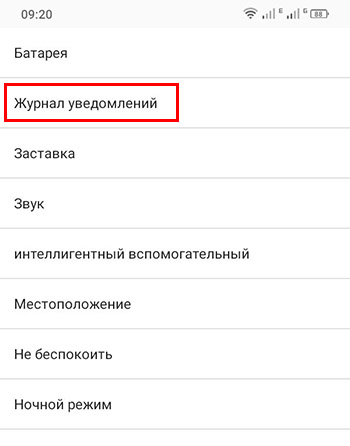
Выберите Журнал уведомлений в Андроид
Нажмите на пункт Журнал Уведомлений.
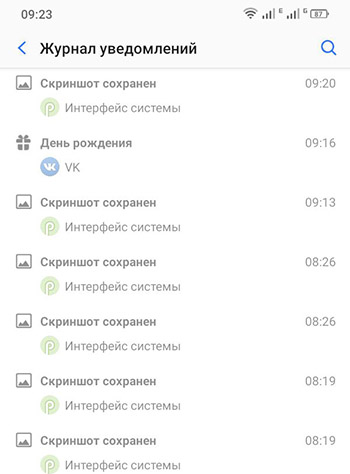
История уведомлений в журнале телефона Андроид
Теперь выберите его и пересмотрите свои уведомления.
Посмотреть удалённые уведомления на Айфоне
В операционной системе IOS уведомления также сохраняются в определённом месте. Где находятся ограниченное время. После накопления определённого количества часть из них автоматически удаляется. Но недавние оповещения вы всё же сможете увидеть. Нам всего лишь нужно открыть центр уведомлений.
-
Делаем свайп по экрану сверху вниз и выбираем Центр уведомлений;
В последних версиях появилась возможность управлять ими, настраивать для определённого приложения. Или удалить все.
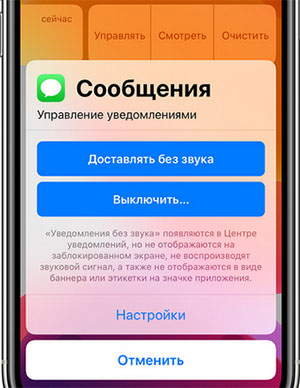
Настройка уведомлений IOS
Чтобы посмотреть удалённые уведомления на Айфоне, откройте центр уведомлений и смахните вверх от центра окна. Можно также попытаться найти его в приложении.
Приложение для просмотра истории уведомлений для Android
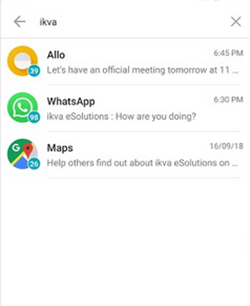
Приложения для просмотра истории на Android
Эти менеджеры достанут любое оповещение Push из архива системы. И помогут прочитать важную информацию из них, которую вы не успели увидеть. Есть поиск по Пуш-уведомлениям.
Настройка уведомления от приложений на Андроид
Возможно, некоторые из приложений присылают ненужные уведомления, от которых вы хотели бы избавиться — без проблем. Эта возможность есть практически в каждой версии смартфонов Android.
-
Находим на рабочем столе значок настроек и нажимаем на него;
Каждая новая версия Андроид хранит всё больше настроек. Поэтому разработчики добавили строку поиска по настройкам.
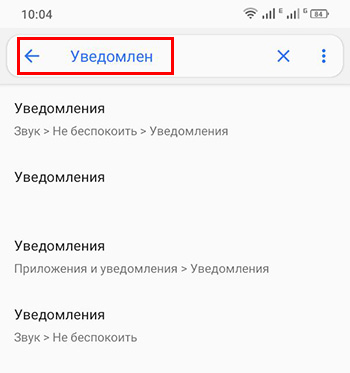
Поиск настроек уведомлений в Андроид
Как отключить уведомления в Хроме на телефоне
Если вы часто посещаете сайты с телефона Андроид, то, наверное, уже встречали запросы на отправку уведомлений. Если дать это разрешение, то на телефон будут приходить Push-оповещения от сайта с его новостями. Которые, скорее всего, вам не интересны. Чтобы от них избавиться:
-
Запустите браузер Chrome на телефоне и нажмите на кнопку меню в правом верхнем углу;
Если вы пользуетесь другим браузером в смартфоне, то принцип отказа от подобных рассылок будет таким же. Вам нужно в его параметрах найти раздел с уведомлениями. И отключить те, которые вам не нужны.
А если вам снова понадобится посмотреть уведомления, которые пришли из удалённых сайтов на телефон, то вы уже знаете, как это можно сделать. Если остались вопросы — задавайте их в комментариях. Мы с радостью на них ответим.
Мне нужно оплатить через киви кашелёк покупку а мой телефон сломался сим карта есть телефон знаю но рядом нет другово телефона мне нужно узнать код для оплаты как это зделать?
Димитриус Диамантидис Гуру (4266) какой оператор?
Как восстановить удаленные уведомления на Android (для всех приложений)
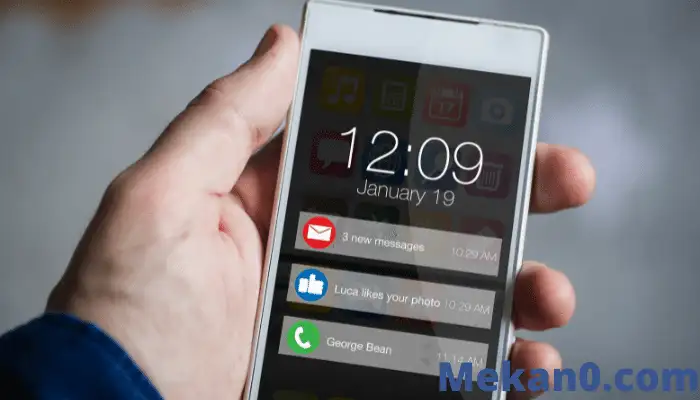
Как восстановить удаленные уведомления на Android (для всех приложений)
Темы покрыты Показать
Получайте и извлекайте уведомления Facebook, WhatsApp и других приложений: сегодня миллиарды пользователей используют устройства или телефоны Android, поскольку это единственная платформа, которая предлагает своим пользователям множество функций.
На Android всякий раз, когда вы получаете новое уведомление, оно отображается на панели уведомлений, и когда мы очищаем его, оно остается навсегда.
Бывают случаи, когда мы удаляем соответствующие уведомления по ошибке. В то время у нас нет возможности вызывать уведомления. Если вы часто сталкиваетесь с такими вопросами, то вы читаете правильную статью.
4 способа восстановить удаленные уведомления на вашем телефоне Android
В этой статье мы поделимся одними из лучших способов восстановить удаленные уведомления на Android. Все методы были очень просты; Следуйте простым шагам, приведенным ниже.
1. Метод журнала уведомлений
Шаг 1. Прежде всего, нажмите и удерживайте на главном экране вашего Android-устройства.
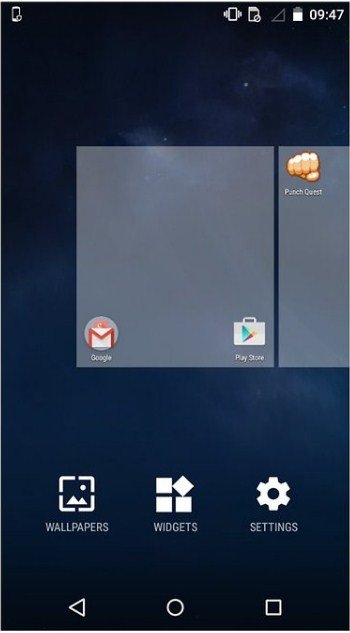
Шаг 2. Теперь выберите Вариант виджета Затем проведите пальцем влево, пока не найдете «Инструменты». Настройки . Нажмите на него и перетащите на главный экран.
Шаг 3. Теперь появится возможность установить ярлык настроек, прокрутите вниз и выберите « журнал уведомлений» вон там.
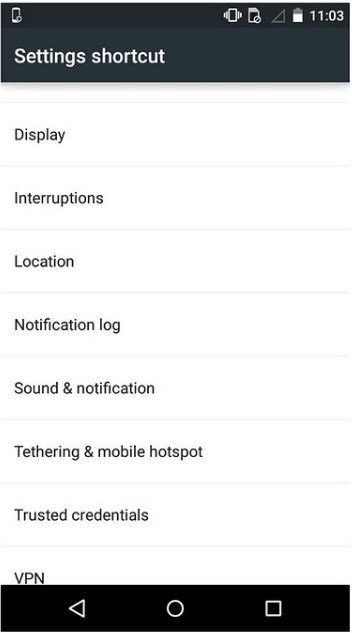
Шаг 4. Теперь ваша история уведомлений будет установлена на главном экране.
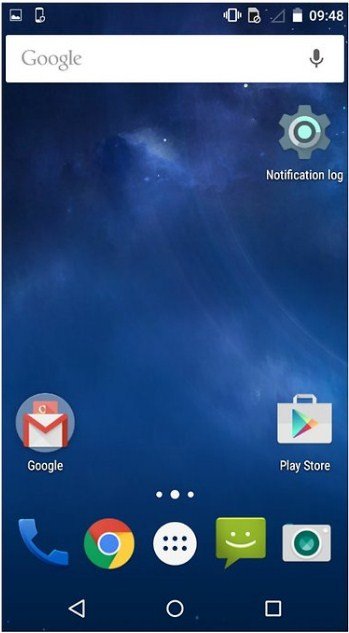
Шаг 5. Теперь вы можете увидеть все уведомления, которые вы уже очистили.
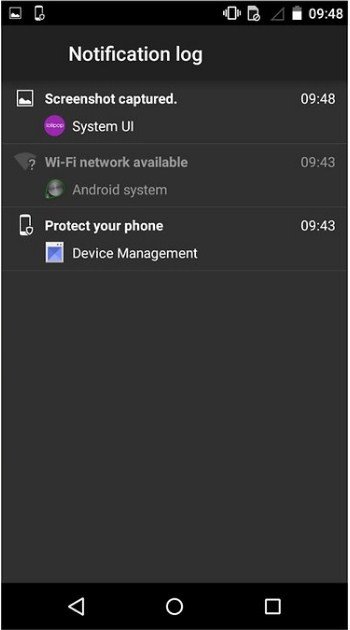
История уведомлений доступна не во всех версиях Android. Он доступен только на Android 4.3 Jellybean или выше. Поэтому некоторые пользователи могут не найти настройки входа в систему уведомлений.
2. Используйте временную шкалу уведомлений
С помощью этого приложения вы всегда можете просмотреть историю уведомлений, когда захотите. Вы можете увидеть, какое приложение сгенерировало уведомление и когда оно было создано. Таким образом, вы можете легко узнать о своей прошлой деятельности.
Шаг 1. Вам необходимо скачать и установить Запись уведомления о времени على از Android الخاص بك.
Шаг 2. Теперь вам нужно предоставить права доступа к уведомлениям, поэтому нажмите OK, чтобы продолжить.
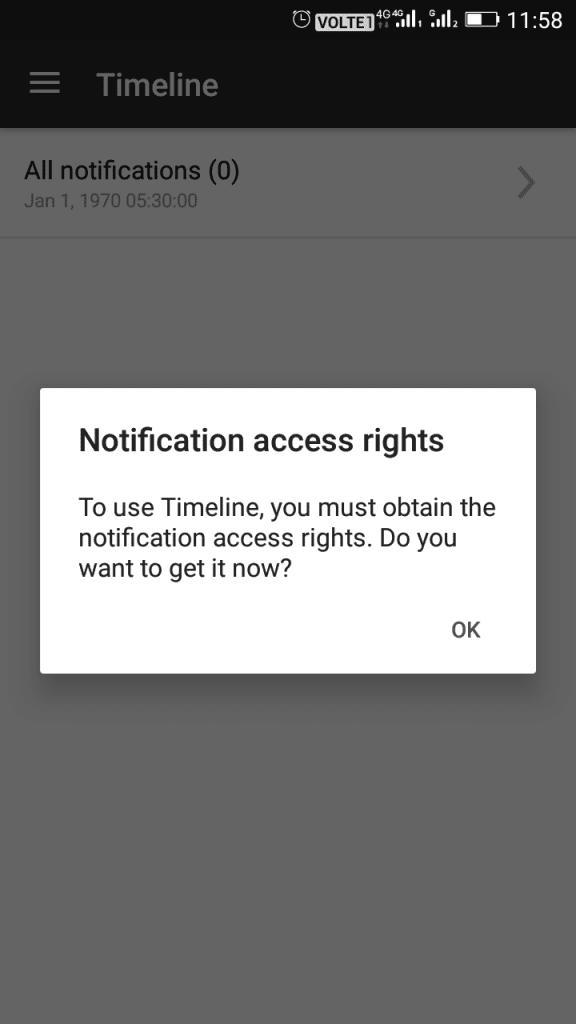
Шаг 3. Теперь вам нужно включить «расписание уроков» При доступе к СМИ
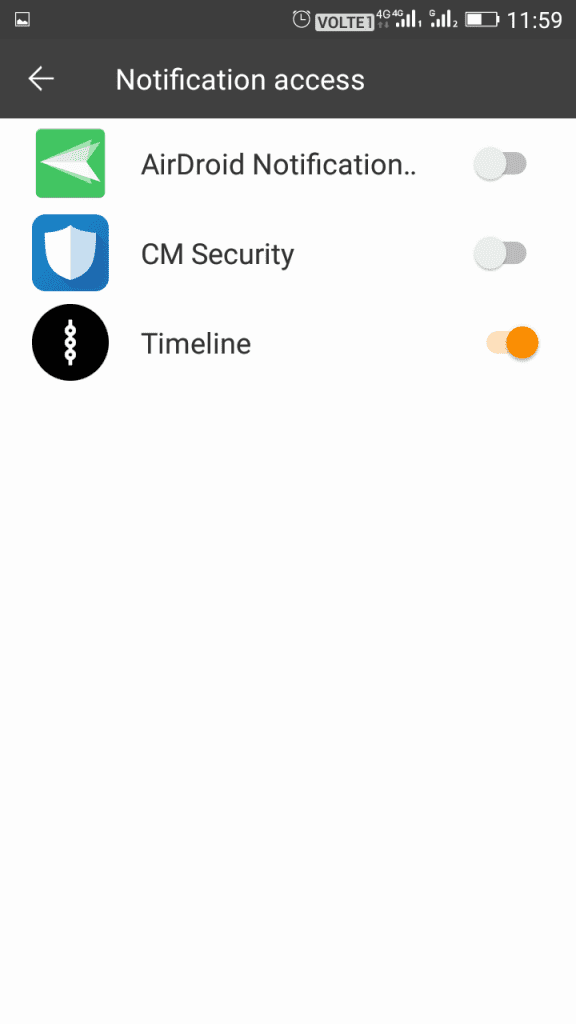
Шаг 4. Теперь откройте опцию записи из приложения, а затем включите первые две опции.
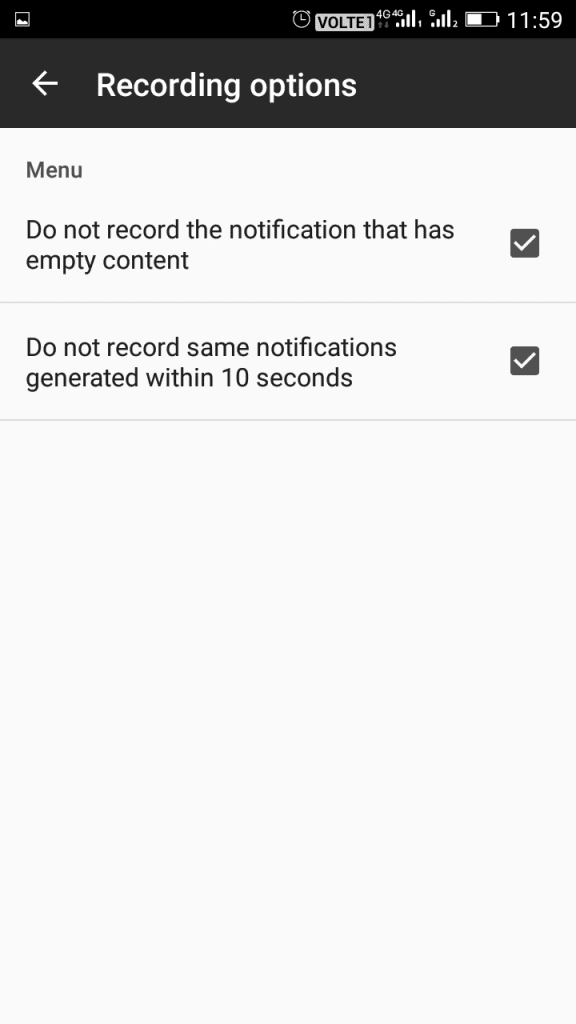
Шаг 5. Теперь каждое уведомление, которое вы получаете на своем устройстве, будет отображаться в приложении временной шкалы.
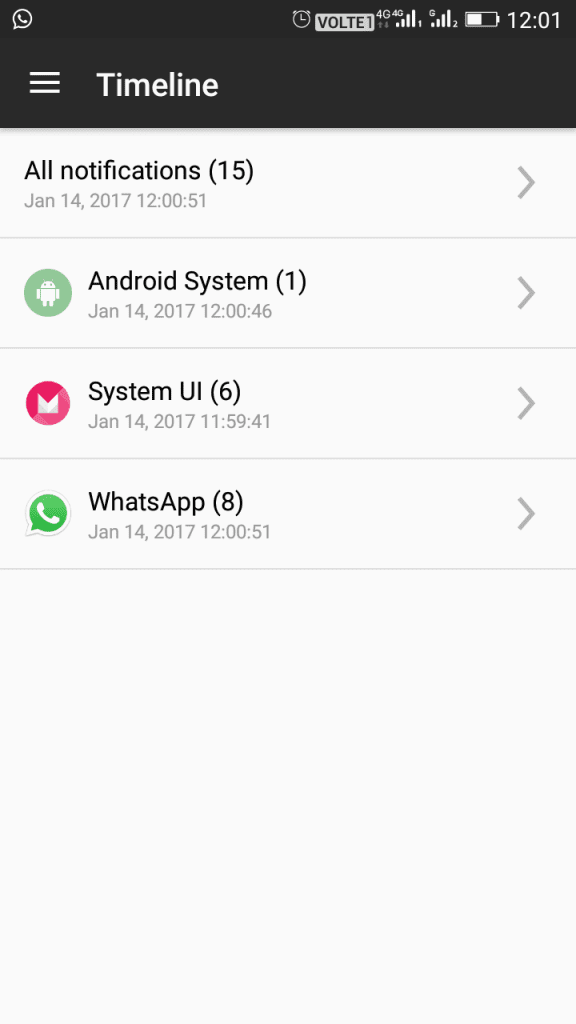
Это самый простой способ записывать уведомления. Это поможет вам прочитать все уведомления, которые вы пропустили.
3. Используйте последнее уведомление
Вы когда-нибудь пропускали важное уведомление, которое появляется в строке состояния вашего устройства? Не беспокойтесь! Недавние уведомления могут быть безопасно сохранены для вас. Расслабьтесь и прочитайте, когда найдете время.
Шаг 1. Прежде всего, скачайте и установите Недавнее уведомление على اتف Android الذكي الخاص بك.
Шаг 2. Теперь вы увидите экран, как показано ниже. Здесь нужно включить доступ к уведомлениям. Нажмите «Включить сейчас», чтобы продолжить.

Шаг 3. Теперь вы увидите экран, как показано ниже. Лучше нажать на кнопку настройки, расположенную в правом верхнем углу.
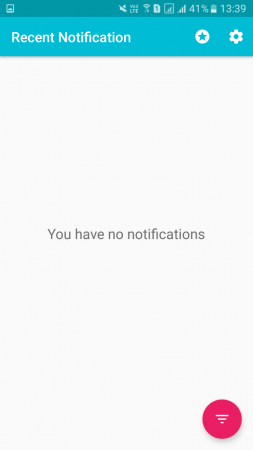
Шаг 4. Теперь вы можете изменить любые настройки по своему желанию. Вы можете изменить основную тему и цвет темы, а также включить или исключить приложения.
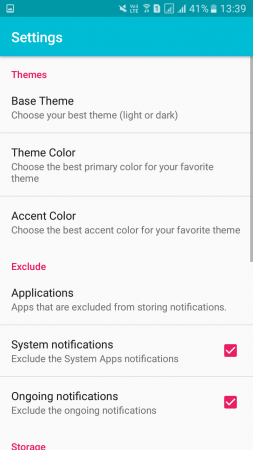
Это! Я все. Теперь, когда ваш телефон получает какие-либо уведомления, они будут сохранены в приложении последних уведомлений.
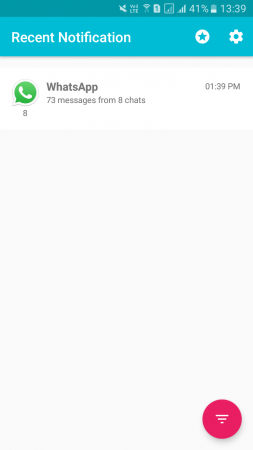
4. Используйте уведомление о дате
История уведомлений — это приложение для Android, которое записывает все SMS-уведомления, всплывающие окна, установку приложений и многое другое. Это одно из полезных приложений для Android, которое вы можете использовать для чтения удаленных уведомлений.
Шаг 1. Прежде всего, скачайте и установите приложение История уведомлений На вашем Android-смартфоне
Шаг 2. Запустите приложение, и вы увидите экран ниже. Здесь нужно включить доступ к службе специальных возможностей и уведомлениям.
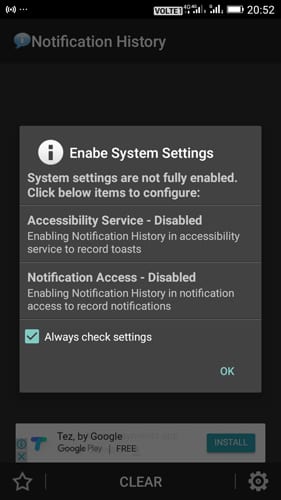
Шаг 3. Теперь откройте панель настроек приложения и настройте все по своему вкусу.
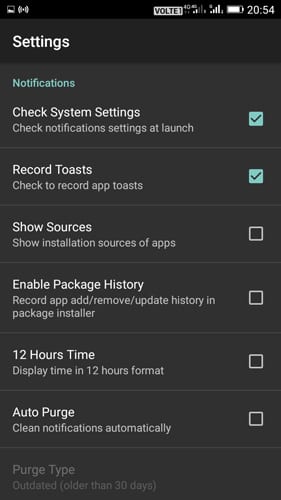
Шаг 4. Теперь вернитесь на главный экран приложения, и вы увидите там всю историю уведомлений.
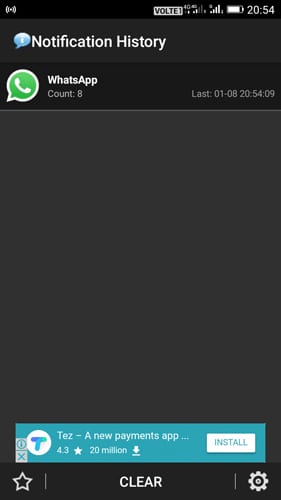
Это; Я все! Вот как вы можете использовать историю уведомлений для восстановления/чтения удаленных уведомлений.
Выше описано, как восстановить удаленные уведомления на Android. . Надеюсь, эта статья помогла вам! Пожалуйста, поделитесь с друзьями тоже. Если у вас есть какие-либо сомнения по этому поводу, сообщите нам об этом в поле для комментариев ниже.
Смотрите также
Источник: www.mekan0.com
Как восстановить удалённые уведомления на Android
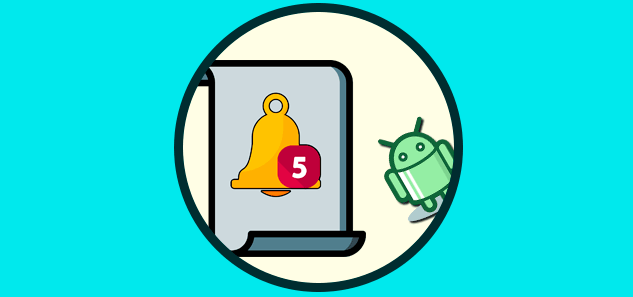
Все мы ежедневно получаем тонны уведомлений на наш смартфон из самых разных источников. Когда большинство этих оповещений являются совершенно бесполезными, некоторые из них могут быть для нас ценными и важными. Проблема же заключается в том, что их очень много и все они перемешаны друг с другом, именно поэтому случайно удалить какое-то важное уведомление в куче бесполезных не составит нам никакого труда.
Совсем недавно с вами приключилась такая же история? Не спешите отчаиваться, ведь не всё потеряно и вы всё ещё можете восстановить любые удалённые по ошибке уведомления на своём смартфоне Android. Сделать это можно, получив доступ к истории уведомлений!
Как получить доступ к истории уведомлений на Android
Такая функция появилась ещё на устройствах с Android Jelly Bean 4.3, но активировать её можно только с помощью скрытого виджета, о котором почти никто не знает. Открыть его можно следующим образом, активировав «Режим разработчика«:
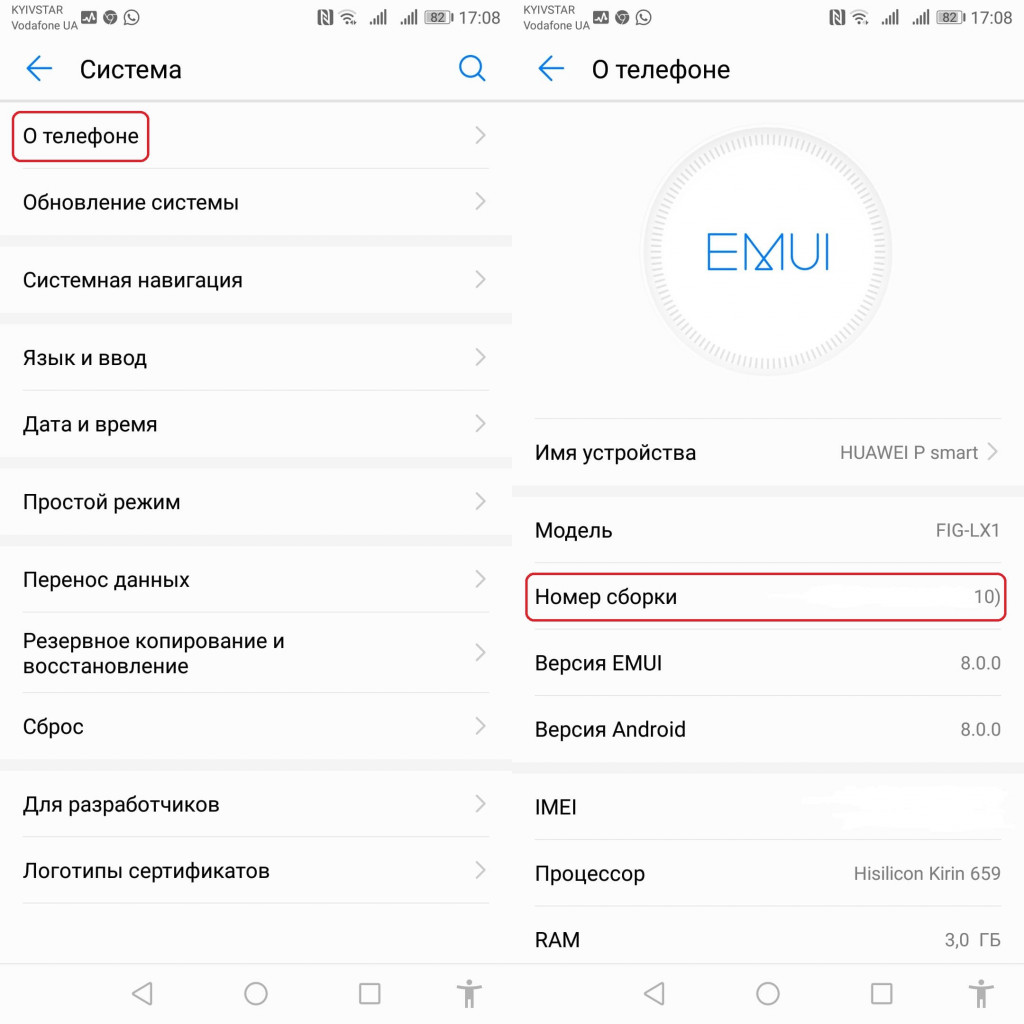
- Зайдите в «Настройки» — «Система» — «О телефоне».
- Активируйте «Режим разработчика», несколько раз нажав на опцию «Номер сборки».
Как восстановить удалённые уведомления на Android
Теперь вам доступны уникальные функции, одна из которых заключается в возможности видеть все уведомления, которые приходили на ваш смартфон:

- Вернитесь на главный экран смартфона и удерживайте нажатие на пустом месте до появления меню настроек.
- Выберите опцию «Виджет» — «Ярлык настроек» (шестерёнка).
- В появившейся вкладке выберите опцию «Notification log» для завершения создания нужного вам виджета.
- Готово! Теперь каждый раз, когда вам нужно будет получить доступ к какому-то удалённому по ошибке уведомлению, вы должны будете просто нажать на этот виджет.
Как восстановить удалённые уведомления с помощью сторонних приложений
Если же этот способ для вас не работает, а существует большое количество смартфонов, которые не поддерживают функцию «Notification log«, то вам придётся прибегнуть к помощи сторонних приложений. В основном все они носят название «Notification History» и имеют одинаковый принцип работы. Сводится он к тому, что вам нужно будет установить приложение на смартфон и предоставить ему все запрашиваемые права доступа.
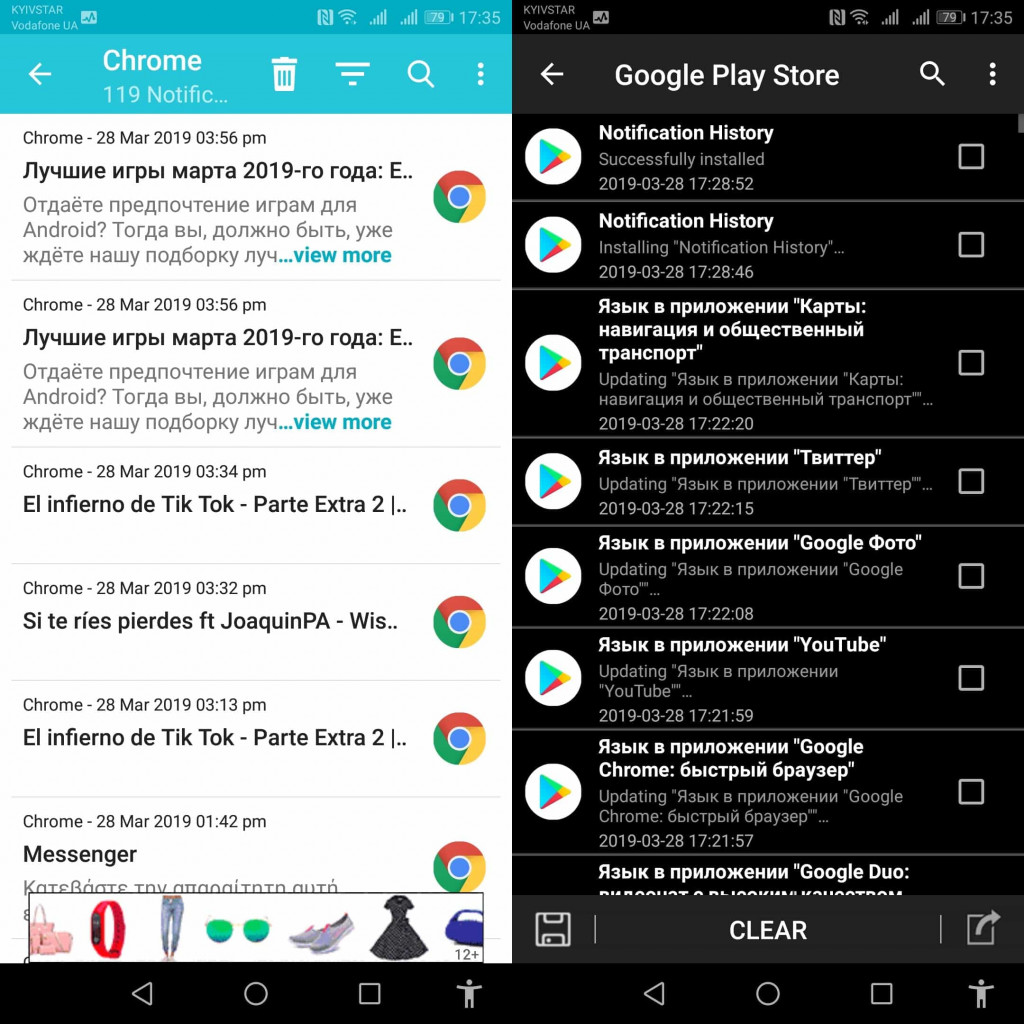
Сделав это, все входящие уведомления будут сохраняться в приложении в определённой категории, зайдя в которую вы сможете снова их прочитать. Лучшие из таких приложений вы найдёте в списке ниже.
Надеемся, что теперь вы сможете восстановить важное уведомление на Android, которое было удалено по ошибке. Не забудьте поделиться с нами методом или приложением, которое вы использовали для этой цели!
Notification History Log
Полезный инструмент, с помощью которого вы сможете получить доступ к любым удалённым по ошибке уведомлениям на смартфоне Andoird. Приложение полностью бесплатное.
Notif Log notification history
Случайно удалили важное уведомление? Прочитайте его в Истории Уведомлений, скачав эту полезную утилиту на свой смартфон. Приложение очень простое в пользовании, так как все уведомления в нём распределяются по категориям для облегчения их поиска.
Notification History
Полезная утилита с приятным и простым в пользовании интерфейсом, позволяющая читать все удалённые на смартфоне уведомления. Просто предоставьте приложению все необходимые для этого права доступа!
Notification History
Полезный инструмент, с помощью которого вы сможете управлять историей уведомлений на своём устройстве Android. Приложение создаёт резервные копии уведомлений, отображая последние из них в строке состояния, а также включает в себя эффективную поисковую систему.
Источник: news.androidlist-russia.com